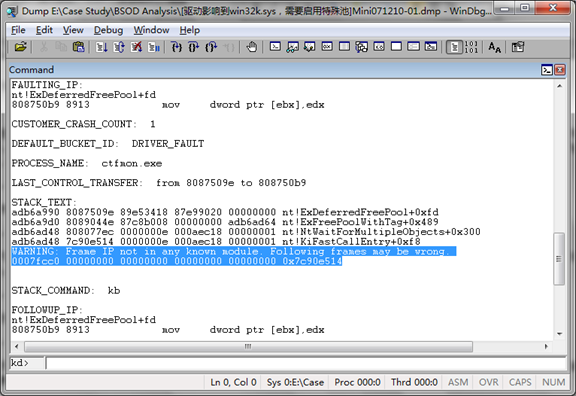1.教案内容强行换行
在同一单元格内,有些教案内容或条列式内容必须强行换行才能对齐。具体的操作方法是将光标移到需要换行的位置上,同时按下“Alt+Enter”组合键。
2.数字上下标的输入
在单元格内输入数字,如带上标或下标的字符(数学教学中经常遇到),具体的操作步骤是:首先,按文本方式输入教学数字,然后,用鼠标在编辑栏中选定要设为上标或下标的字符,选中“格式”菜单的“单元格”命令,产生“单元格格式”对话框,在“字体”标签中选中“上标”对话框(如图1所示),最后单击[确定]按钮。即可完成教学中的上标设置。

3.教案自动换行
当一个单元格的教案内容超过所设定的列宽时,可以要求其自动换行。具体操作方法是,选中欲设定自动换行的教案单元格,选择“格式”菜单的单元格命令,在“单元格格式”对话框中选择“对齐”标签,确认“自动换行”对话框后(如图2所示),单击[确定]按钮即可。

4.教案中的文字旋转
工作表有时需要直排或旋转教案内容的方向。具体操作方法是在“单元格格式”对话框中选择“对齐”标签,再在“方向”框中选中所要的格式(如图3所示)。

5.教案中数字的输入
教案中的数字都需要当成文本输入。常见的方法有两种:一是在输入第一个字符前,键入单引号;二是先键入等号,并在数字前后加上双引号。
学会了这些方法,你也可以在Excel中轻松编写教案了。